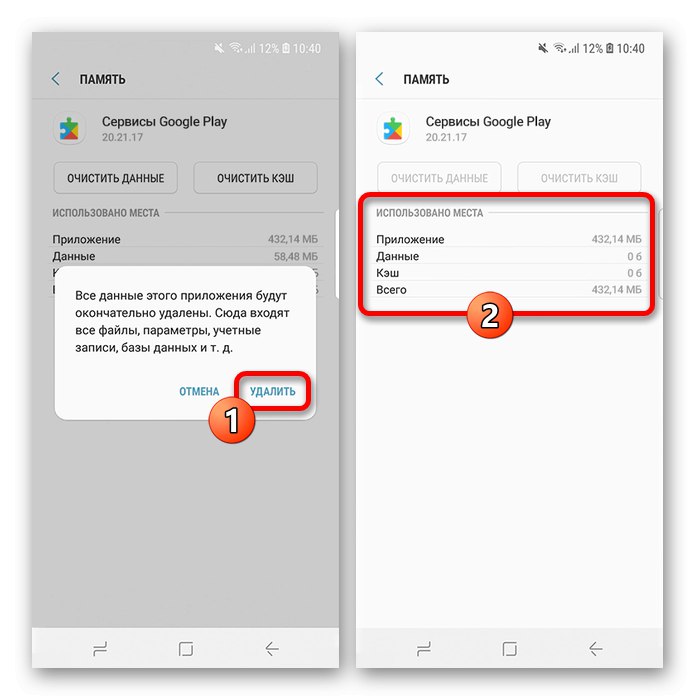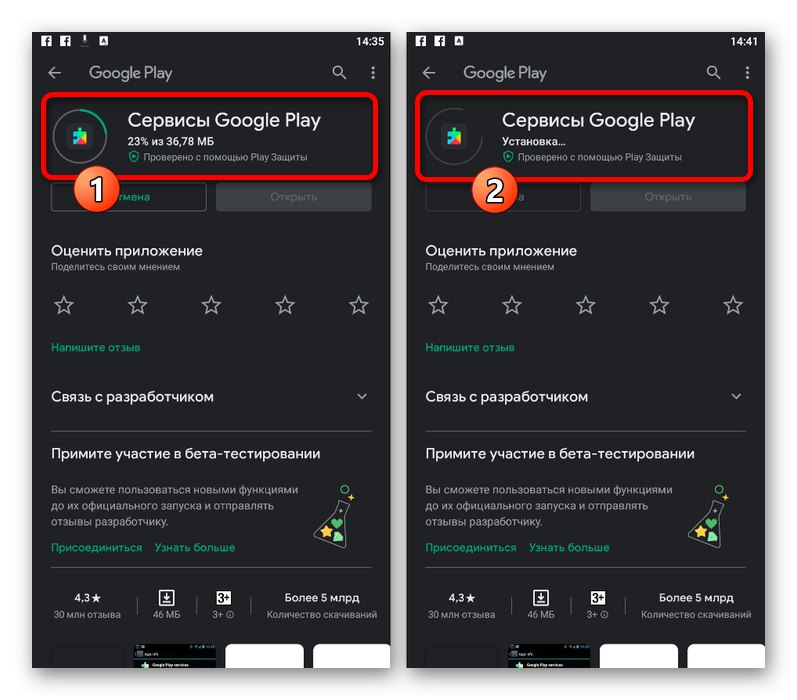Metoda 1: Restartujte telefon
Chyba, kde se na obrazovce objeví oznámení o přípitku „Aplikace Google byla zastavena.“, se vyskytuje na mnoha zařízeních Android, včetně smartphonů Samsung. Tento problém může být spojen s nesprávnou činností určitých součástí systému, jejichž obnovení lze provést mnoha způsoby.
Více informací: Jak restartovat Samsung na Androidu

Nejprve musíte restartovat telefon pomocí jedné z dostupných metod, ať už je to kombinace několika tlačítek nebo speciální sekce systémových parametrů. Po úspěšném restartu by měl být dotyčný problém pryč.
Metoda 2: Vymazání dat úlohy
Pokud restartování neovlivnilo chybu, ke které došlo, můžete zkusit vymazat data o provozu systémové aplikace „Služby Google Play“ a samotný Google. Tento postup bude demonstrován na příkladu pouze jedné z mušlí Samsung, zatímco ostatní možnosti se mohou mírně lišit, pokud jde o pojmenování položek.
Přečtěte si také: Jak vymazat mezipaměť v systému Android
Jednotlivé aplikace
- Běh „Nastavení“ jakýmkoli pohodlným způsobem a přejděte do sekce "Aplikace"... Na stránce, která se otevře, musíte linku najít a dotknout se jí „Služby Google Play“.
- Zatímco na obrazovce "Informace o aplikaci"v rámci bloku "Použitím" zmáčknout tlačítko "Paměť"... Poté klepněte na "Vyčistit data" pod řádkem s nadpisem.
- Tuto akci je třeba potvrdit prostřednictvím vyskakovacího okna pomocí odkazu "Vymazat"... Výsledkem je, že pokud je vše provedeno správně, budou data aplikace vymazána a příslušná chyba se již nebude zobrazovat.
![Proces vymazání údajů o provozu služeb Google Play na smartphonu Samsung]()
Jak již bylo zmíněno, totéž je třeba udělat s programem "Google", které také musíte najít v seznamu nainstalovaného softwaru a v části "Paměť" smazat pracovní data.
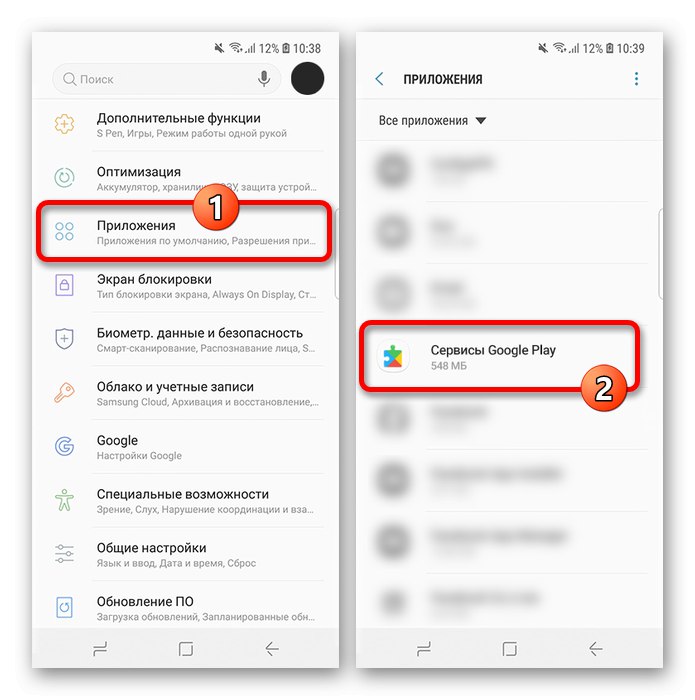

Globální vyčištění
Alternativně, zejména pokud vymazání dat o provozu služeb Google Play a aplikace Google nepřineslo požadované výsledky, můžete provést globální vymazání mezipaměti. Pro tyto účely systém „Nastavení“ existují odpovídající oddíly, jejichž umístění a název se mohou v různých verzích OS lišit.
Více informací: Vymazání mezipaměti na Samsungu
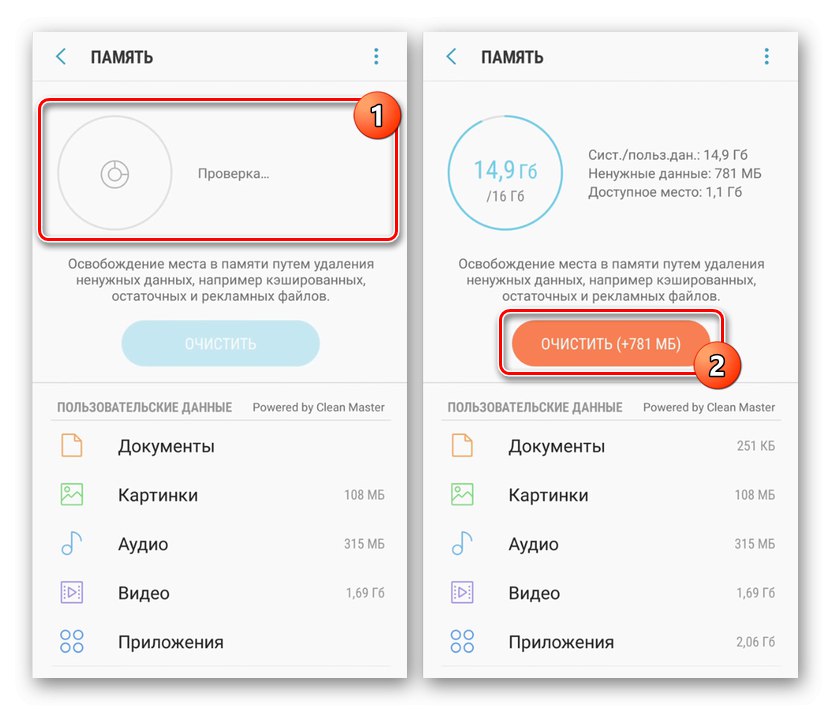
Bez ohledu na zvolený způsob vymazání pracovních dat nezapomeňte po provedení popsaných akcí zařízení restartovat. V tomto případě problém pravděpodobně zmizí.
Metoda 3: Aktualizace systémových aplikací
Dalším řešením problému může být instalace nejnovějších verzí Google a služeb Google Play, zejména pokud jsou v zařízení zakázány automatické aktualizace softwaru. Řekneme vám o nezávislém a automatickém stahování, ale pouze z důvěryhodných zdrojů.
Přečtěte si také: Aktualizace aplikací pro Android
Ruční aktualizace
- Chcete-li nainstalovat nejnovější verzi služeb Google Play a Google App, můžete použít oba systémy „Nastavení“, popsané v předchozí metodě, a stránka v Obchodu Play. Použijeme druhou možnost kvůli její univerzálnosti, takže postupujte podle odkazů níže jeden po druhém a klikněte "Obnovit".
Stáhněte si služby Google Play z obchodu Google Play
Stáhněte si Google z obchodu Google Play - Zahájí se stahování a instalace nejnovější verze aplikace. Po dokončení zařízení restartujte.
![Proces aktualizace služeb Google Play prostřednictvím obchodu Play]()
Pokud tlačítko "Obnovit" na stránce softwaru zpočátku není k dispozici, pravděpodobně již používáte nejnovější verzi. V takovém případě zkuste prostřednictvím sekce aktualizovat další aplikace, například samotný obchod Play „Moje aplikace a hry“.
Přečtěte si také: Jak aktualizovat Google Play na Androidu
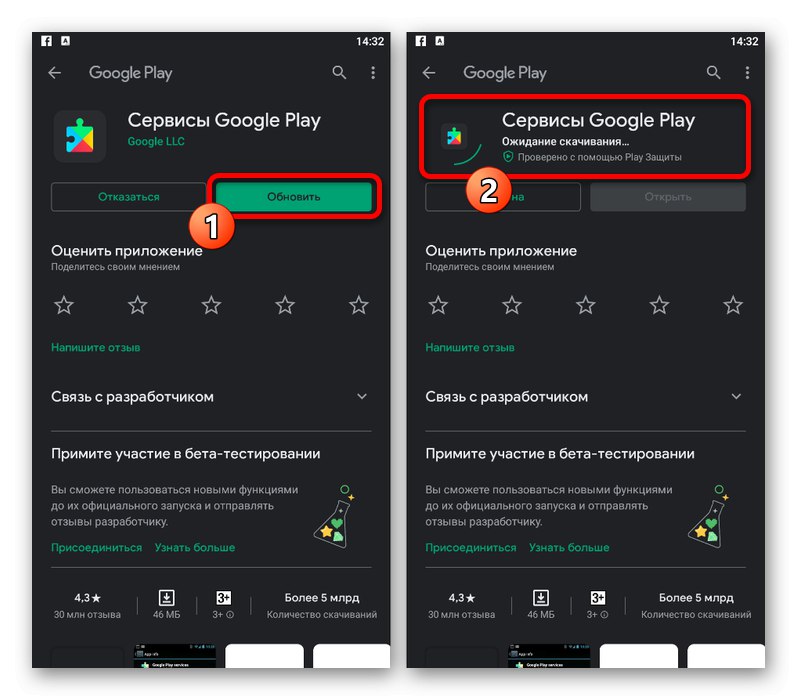
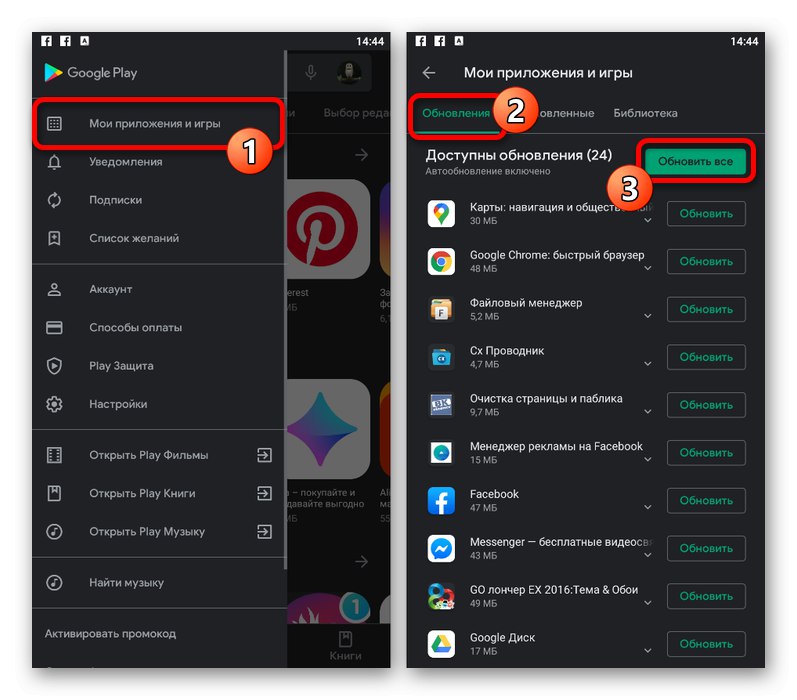
Automatická aktualizace
- V případě potřeby je docela možné využít automatickou aktualizaci všech systémových aplikací na smartphonu Samsung pomocí odpovídající možnosti v nastavení Google Play. Chcete-li to provést, otevřete tento software, klepněte na ikonu hlavní nabídky v levém horním rohu obrazovky a vyberte „Nastavení“.
- V bloku "Jsou běžné" klepněte na řádek „Automaticky aktualizovat aplikace“ a ve vyskakovacím okně vyberte možnost stažení nejnovější verze, která vám vyhovuje. Pro uložení nových parametrů použijte tlačítko "Hotovo".
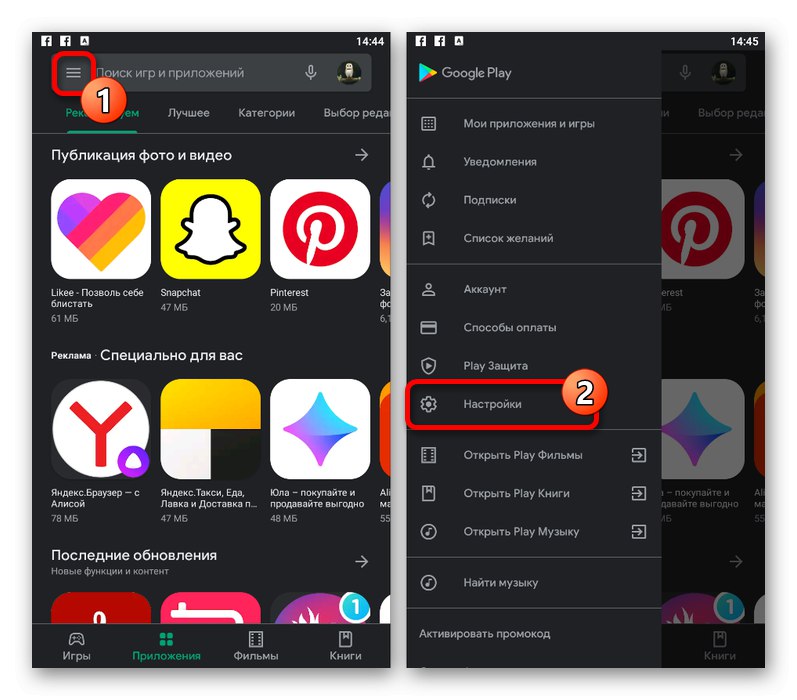
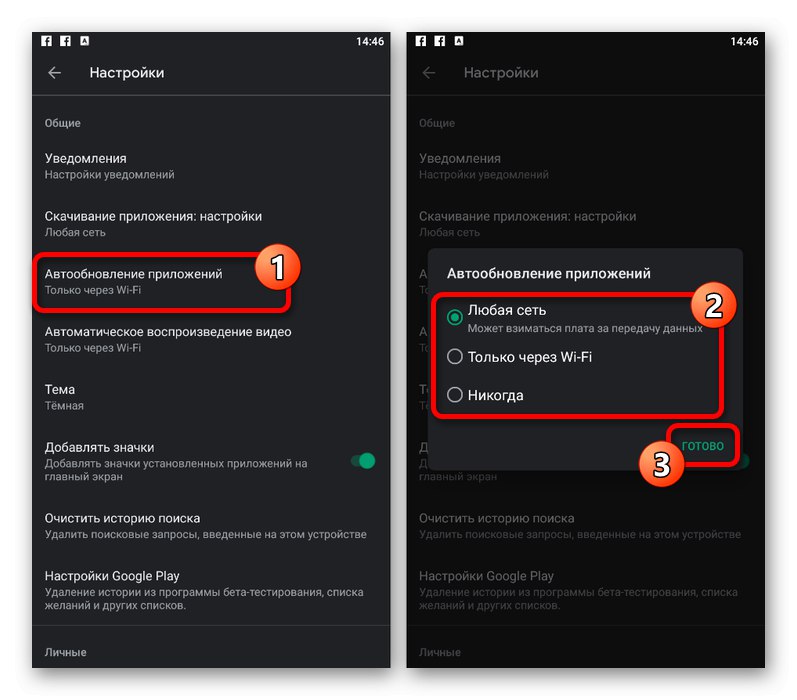
Můžete restartovat zařízení, aby automatická aktualizace fungovala co nejdříve. Ale i s tímto vědomím budete muset chvíli počkat.
Metoda 4: Odebrání aktualizací
Zbavte se chyby „Aplikace Google byla zastavena.“ můžete nejen instalovat aktualizace, ale také naopak odebírat nové verze ve prospěch verze původně nainstalované v zařízení. Důvodem je skutečnost, že ne všechny nejnovější verze mohou na některých smartphonech fungovat stabilně, a proto vznikají problémy.
- Přejít na systém „Nastavení“, Vyberte sekci "Aplikace" a otevřete stránku „Služby Google Play“.
- Zatímco na stránce "Informace o aplikaci", klepněte na tlačítko se třemi svisle rozmístěnými tečkami v pravém horním rohu obrazovky a použijte tuto možnost „Odebrat aktualizace“.
- Potvrďte návrat k původní verzi aplikace pomocí vyskakovacího okna. Ve výsledku bude program resetován a chyba s největší pravděpodobností zmizí.


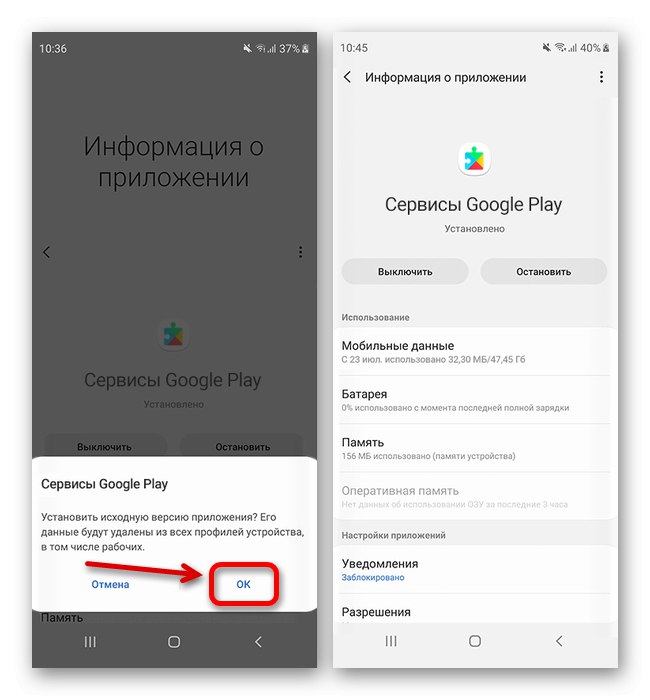
Pokud po odinstalování aktualizací služeb Google Play a restartování smartphonu nejsou žádné výsledky, můžete aplikaci Google vymazat stejným způsobem. V tomto případě můžete také zkusit přeinstalovat software.
Metoda 5: Odhlaste se ze svého účtu Google
Nejméně účinná metoda zotavení po chybě „Aplikace Google byla zastavena.“ na zařízení Samsung deaktivace propojeného účtu Google. Chcete-li tento problém vyřešit, budete muset použít nastavení systému a zejména část „Účty“podle postupu ukončení. Podrobněji byla tato metoda, stejně jako pomocné možnosti, popsána v samostatné instrukci.
Více informací: Odhlaste se z účtu Google na smartphonu Samsung
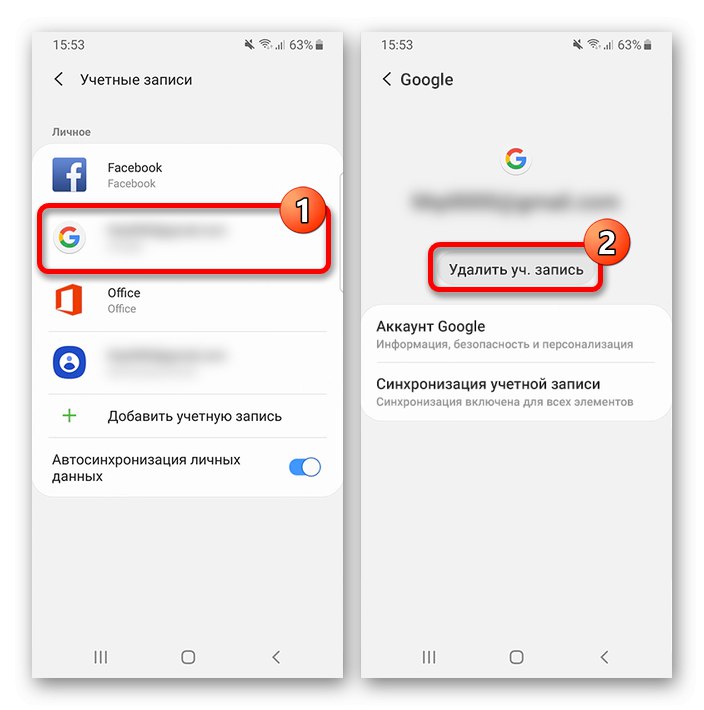
Metoda 6: Obnovte nastavení zařízení
Pokud žádná z prezentovaných metod nepřinesla požadované výsledky, je docela možné resetovat zařízení do stavu z výroby odinstalováním nebo vrácením každé nainstalované aplikace do původní podoby a tím eliminovat většinu chyb. Upozorňujeme však, že tento přístup se doporučuje pouze jako poslední možnost, protože veškeré osobní údaje budou ze smartphonu vymazány.
Více informací: Obnovení továrního nastavení zařízení Samsung
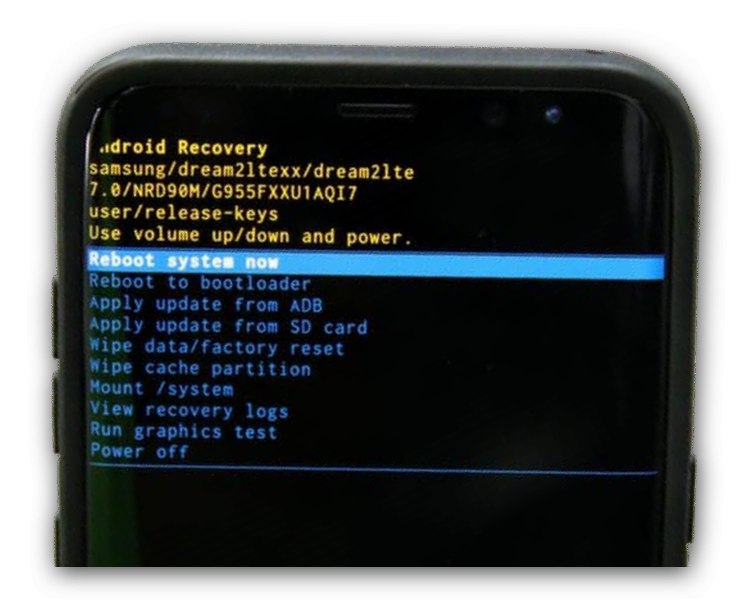
Abyste se po resetování vyhnuli dalším potížím, nejprve se odhlaste ze svého účtu Google a Samsung. Jinak bude zařízení s největší pravděpodobností uzamčeno při příštím zapnutí.